Wir haben bereits etwas über Fenster und Beschriftungen gelernt. Wenn wir viele Steuerelemente in einem Fenster platzieren möchten, können wir sie nicht gut verwalten, indem wir uns nur auf die Positionierung verlassen. Deshalb müssen wir einen Container verwenden, der Verwaltungssteuerelemente im Fenster speichern kann – Frame .
Die Verwendung von Frame ähnelt der von Windows. Lernen wir es direkt anhand von Beispielen:
importtkinterdefmain():win=tkinter.Tk()win.minsize(366,366)#Minimale Größe win.maxsize(888,888)#Maximale Größe frame_one=tkinter.Frame(win)#Frame-Steuerung verwenden area_one=tkinter.Label(frame_one,text ='dotcpp',font=(Chinesische reguläre Schrift, 20),fg=red)area_one.pack(side='top')#Oben platzieren area_two=tkinter.Label(frame_one,text='Python',font= (黑体,20),fg=blue)area_two.pack(side='bottom')#Platzieren Sie es unter frame_one.pack(side='left')#Platzieren Sie es auf der linken Seite#Der Container auf der linken Seite befindet sich über dem Trennlinie und der Container auf der rechten Seite befinden sich darunter: frame_two=tkinter.Frame(win)area_one=tkinter.Label(frame_two,text='dotcpp',font=(Chinese regular script,20),fg=red)area_one.pack (side='top')#Legen Sie es auf area_two =tkinter.Label(frame_two,text='Python',font=(黑体,20),fg=blue)area_two.pack(side='bottom')#Legen Sie es auf unten frame_two.pack(side='right')# Platziere es rechts win.mainloop()if__name__=='__main__':main()
Das laufende Ergebnis ist:

Anhand der folgenden Abbildung können Sie die Rolle von Frame im Fenster verstehen:
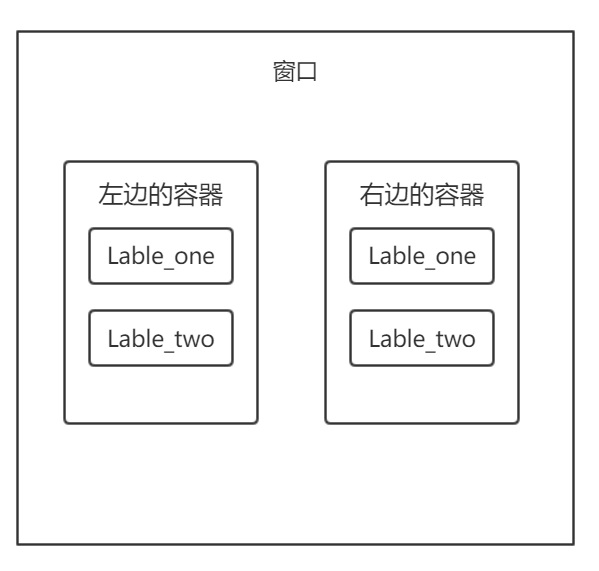
Wenn wir grafische Oberflächen entwickeln, sind Schaltflächen ein unverzichtbares Element. Die Funktion einer Schaltfläche besteht darin, ein Ereignis auszulösen, sobald sie angeklickt wird. Wir können das Ereignis über die Schaltflächenbindungsfunktion auslösen.
Schauen wir uns zunächst anhand der folgenden Tabelle die relevanten Optionen im Buton-Steuerelement an.
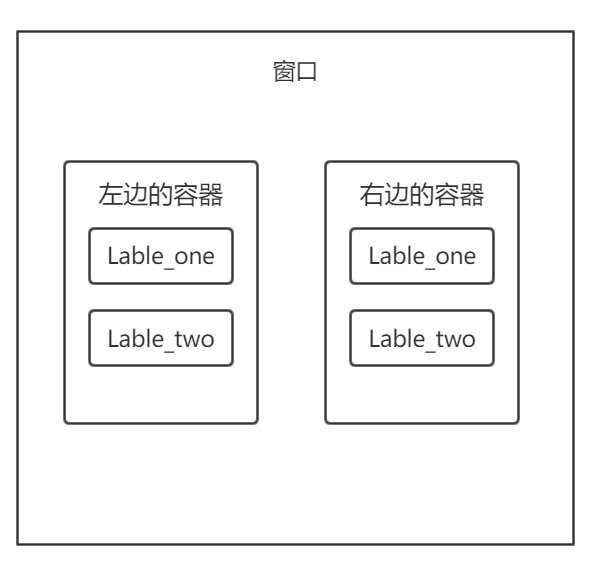
Wenn wir das Button-Steuerelement verwenden, verwenden wir es häufig zusammen mit dem Messagebox-Modul im tkinter-Modul. Das Meldungsfeld wird über letzteres angezeigt.
importtkinterimporttkinter.messageboxwin=tkinter.Tk()win.minsize(166,40)#Minimale Größe defbutton_event():tkinter.messagebox.showinfo(Button-Ereignis, willkommen beim Python-Unterricht) button_one=tkinter.Button(win, text=www. dotcpp.com,command=button_event)button_one.pack()win.mainloop()
Nach dem Ausführen erscheint das folgende Fenster.

Klicken Sie auf diese Schaltfläche und das folgende Fenster wird angezeigt.

Frame und Button sind unverzichtbare Steuerelemente, wenn wir grafische Schnittstellen erstellen. Wir werden sie hier nicht zu oft vorstellen. Die oben erwähnten verwandten Methoden von Button können eingeführt werden, wenn Sie Ihre eigenen Projekte erstellen.